PS如何制作模糊图片?
溜溜自学 平面设计 2022-03-30 浏览:1055
大家好,我是小溜,在我们使用PS的时候,有时为了给图片增添些朦胧感都会给将图片制作成模糊的效果,该方法十分容易操作,下面小溜具体给大家操作演示一下,希望能帮助到大家。
想要更深入的了解“PS”可以点击免费试听溜溜自学网课程>>
工具/软件
电脑型号:联想(Lenovo)天逸510S; 系统版本:Windows7; 软件版本:PS CS6
方法/步骤
第1步
首先在我们的电脑桌面上找到ps并点击它。

第2步
然后新建一个图层并插入一张图片。

第3步
接着点击屏幕右上方的滤镜。

第4步
然后点击模糊。
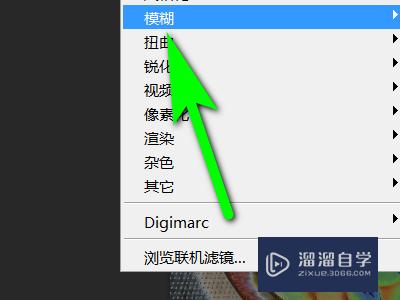
第5步
接着再次点击模糊。
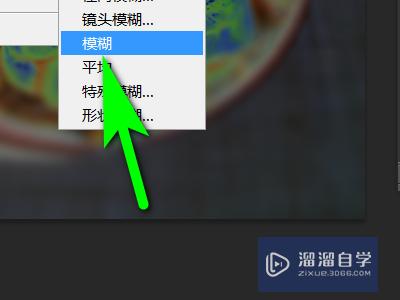
第6步
最后设置自己想要的解模糊效果并点击确定就可以了。
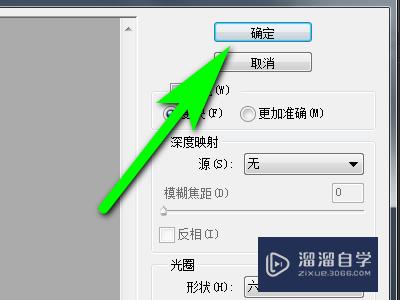
总结
总结:1、首先在我们的电脑桌面上找到ps并点击它。2、然后新建一个图层并插入一张图片。3、接着点击屏幕右上方的滤镜。4、然后点击模糊。5、接着再次点击模糊。6、最后设置自己想要的解模糊效果并点击确定就可以了。
温馨提示
以上就是关于“PS如何制作模糊图片?”全部内容了,小编已经全部分享给大家了,还不会的小伙伴们可要用心学习哦!虽然刚开始接触PS软件的时候会遇到很多不懂以及棘手的问题,但只要沉下心来先把基础打好,后续的学习过程就会顺利很多了。想要熟练的掌握现在赶紧打开自己的电脑进行实操吧!最后,希望以上的操作步骤对大家有所帮助。
相关文章
距结束 05 天 02 : 02 : 28
距结束 00 天 14 : 02 : 28
首页






